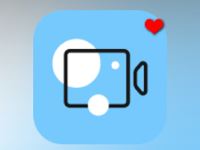Wondershare Filmoral for Mac是一款专为用户设计的视频编辑软件,内置多种特效供大家使用,可以完美表达你要制作的视频。想要修剪YouTube视频的有趣部分?或者只是剪下摄像机视频中不稳定或无用的部分以节省硬盘空间?通过Wondershare Filmor就可以解决,有了这个专业的视频编辑软件,您可以有效地保留视频的任何部分,但删除时间轴编辑中的其余部分。本文将解释如何快速轻松地修剪视频剪辑。

Wondershare Filmoral for Mac怎么进行视频剪辑?
步骤1导入并添加视频文件
首先,在主窗口中单击“导入”,然后从计算机中选择视频文件,或者只需将文件拖放到用户的相册,然后将它们添加到时间线中进行修剪。此视频编辑器支持几乎所有常规视频格式,包括MP4,FLV,AVI,3GP,MOV,F4V,M4V,MPG,MPEG,TS,TRP,M2TS,MTS,TP,WMV,MKV,ASF,MOD,TOD,EVO等等。 步骤2在时间轴上剪辑视频剪辑
步骤2在时间轴上剪辑视频剪辑
1)不需要的部分位于视频剪辑的开头或结尾
将鼠标悬停在视频剪辑的边缘,直到修剪图标出现,然后将其向前或向后拖动到不需要的部分的终点以修剪掉。 2)不需要的部分位于视频剪辑的中间
2)不需要的部分位于视频剪辑的中间
当无用部分位于视频剪辑的中间时,要剪裁它,需要首先拆分视频,然后删除拆分部分。要拆分视频,首先需要找到不需要的开始点和结束点部分是通过向前或向后拖动播放头然后在开始点和结束点,单击剪刀图标将其分开。 其次,将播放头拖放到不需要的部分上,然后单击垃圾箱图标将其删除。如果您意外删除了必要的部分会怎么样?不要担心,因为您可以单击“撤消”图标将其恢复。
其次,将播放头拖放到不需要的部分上,然后单击垃圾箱图标将其删除。如果您意外删除了必要的部分会怎么样?不要担心,因为您可以单击“撤消”图标将其恢复。
修剪YouTube视频 Wondershare Filmora完全支持下载的YouTube视频(FLV)。您可以立即修剪尽可能多的YouTube视频。但首先,您需要使用我们的免费YouTube下载器或您最喜爱的YouTube下载器下载YouTube视频。
Wondershare Filmora完全支持下载的YouTube视频(FLV)。您可以立即修剪尽可能多的YouTube视频。但首先,您需要使用我们的免费YouTube下载器或您最喜爱的YouTube下载器下载YouTube视频。
步骤3导出剪裁的视频
完成修剪后,点击“创建”并选择您喜欢的任何内容保存修剪过的视频。您有4个选项:设备,格式,YouTube和DVD。您可以通过点击“格式”在本地计算机上以其他格式保存视频。如果您想在iPod,iPhone,iPad上播放视频,请点击“设备”。您也可以直接在YouTube上分享您的混音视频或将视频刻录到DVD以释放硬盘上的空间。 视频编辑提示:除了视频剪辑,Filmora还提供其他视频编辑功能,如添加背景音乐,添加照片,添加特殊效果等。特别是,过渡效果对合并两个视频剪辑非常有帮助。观看下面的视频,查看如何编辑Filmora中的视频。
视频编辑提示:除了视频剪辑,Filmora还提供其他视频编辑功能,如添加背景音乐,添加照片,添加特殊效果等。特别是,过渡效果对合并两个视频剪辑非常有帮助。观看下面的视频,查看如何编辑Filmora中的视频。